
时间:2021-02-14 18:14:50 来源:www.win10xitong.com 作者:win10
任何电脑系统都会有瑕疵,win10系统也不例外。今天有用户遇到了win10系统中2010cad怎样把底色改为黑色的问题,有可能我们都会遇到win10系统中2010cad怎样把底色改为黑色这样的情况吧,如果你也因为这个win10系统中2010cad怎样把底色改为黑色的问题而困扰,其实可以效仿小编的这个流程进行如下操作:1、鼠标双击win10系统桌面上的【AutoCAD】快捷图标进入软件主界面。2、打开下图界面,点击工具栏中的【工具选项】就轻而易举的处理好了。是不是很简单呢?如果还没有解决这个问题的网友,可以再看看具体的方法,接下来我们就好好说一说win10系统中2010cad怎样把底色改为黑色的详细处理方式。
推荐系统下载:深度系统Win10专业版
win10系统中2010cad如何将背景色改为黑色;
第一步:双击win10系统桌面上的快捷图标【AutoCAD】,进入软件主界面。

第二步:打开下面的界面,点击工具栏中的工具选项。
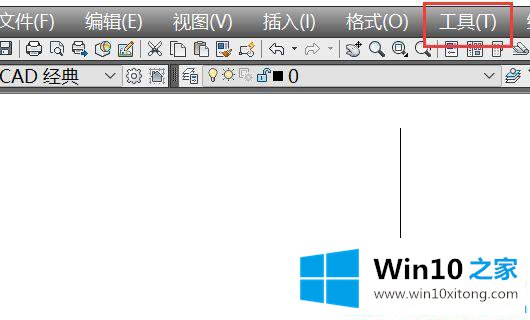
第三步:点击【工具】展开多个菜单,点击最后一个【选项】,然后点击左键进入。
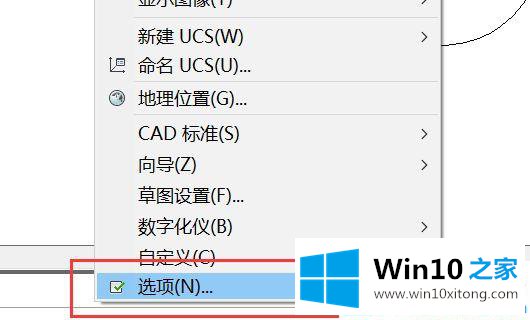
第四步:进入选项窗口后,下拉点击【颜色选项】。
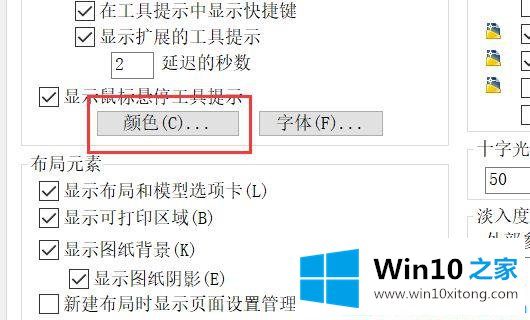
第五步:点击颜色,弹出下图,从颜色下拉列表中选择黑色。
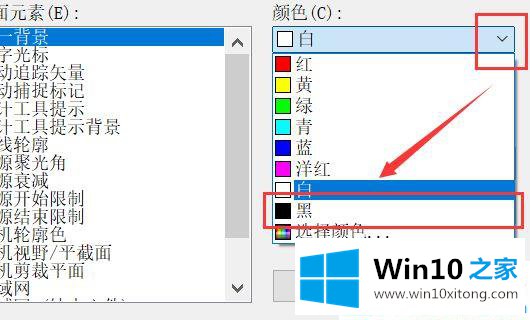
第六步:黑色确定后,点击[[应用并关闭]保存当前设置。
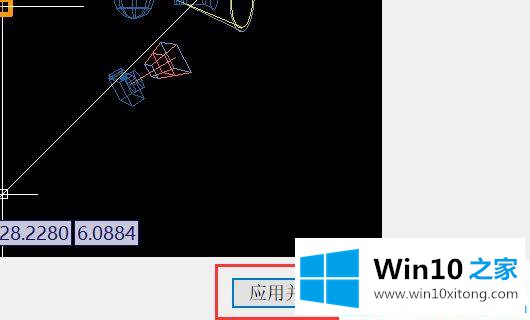
第七步:现在看到软件操作界面,CAD的背景已经显示为黑色。
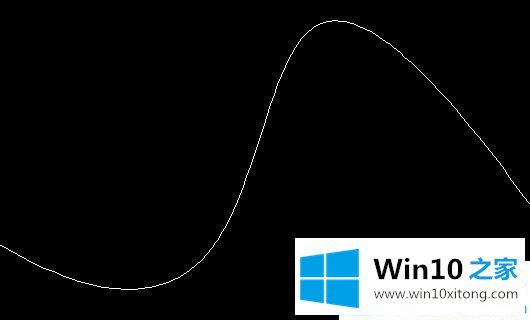
以上是win10系统中2010cad如何将背景色改为黑色的详细步骤。有需要的小伙伴可以参考这篇文章来设置!
以上内容就是讲的win10系统中2010cad怎样把底色改为黑色的详细处理方式,谢谢大家对本站的关注和支持。